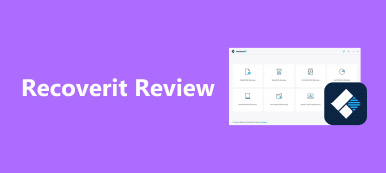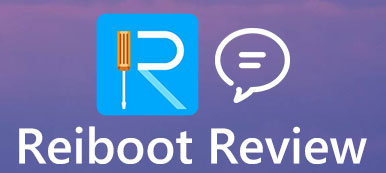Apple이 iOS 기기의 새로운 계획을 발표할 때마다 고객은 환상적인 디스플레이, 우수한 배터리, 고급 카메라 및 iOS 업데이트 기능을 갖춘 아름다운 기기를 배우고 싶어할 것입니다. 그러나 사람들이 싫어하는 것이 있다면 오래된 장치나 컴퓨터에서 데이터를 마이그레이션하고 관리하는 번거로운 작업입니다. 그렇기 때문에 이 기사에서는 iMazing, iExplorer 및 AnyTrans.
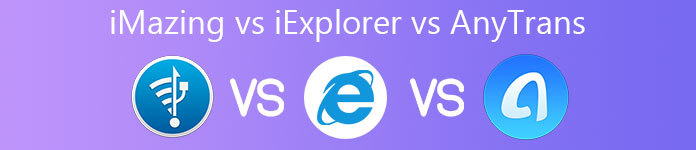
- 1부: iMazing, iExplore 및 AnyTrans 비교
- 파트 2: 권장 대안: Apeaksoft iPhone Transfer
- 3부: iMazing, iExplore 및 AnyTrans에 대한 FAQ
1부: iMazing, iExplore 및 AnyTrans 비교
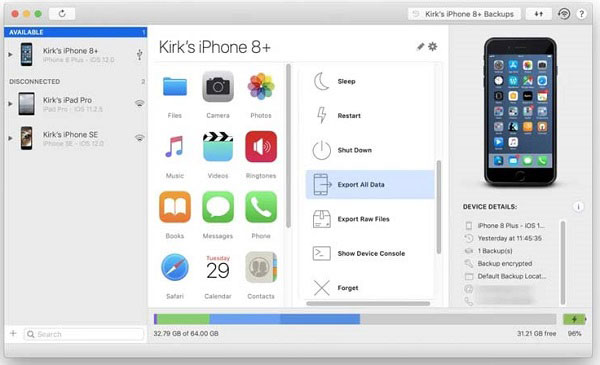
iMazing에 대한 간략한 리뷰
iMazing은 단일 요금제 $45, 범용 요금제 $50, 가족 요금제 $70의 세 가지 요금제를 제공합니다. iOS 기기와 컴퓨터 간에 사진, 동영상, 음악, SMS, 통화 기록 등을 전송할 수 있습니다.
- 장점
- iPhone과 컴퓨터 간에 원클릭 데이터 전송.
- 미디어 파일, 메시지, 연락처, 통화 및 검색 기록 등에서 사용할 수 있습니다.
- PC/Mac에서 사진, 비디오, 음악 및 연락처를 관리합니다.
- 백업 및 앱 복원 및 iOS 기기의 파일.
- iOS를 업데이트하고 다시 설치합니다.
- 단점
- 모든 앨범에 대해 백업 기능이 작동하지 않습니다.
- 기능에 비해 방대합니다.
- 중복 파일을 삭제할 수 있는 방법이 없습니다.
- 모든 데이터 유형을 전송할 수 있는 것은 아닙니다.
iExplore에 대한 간략한 검토
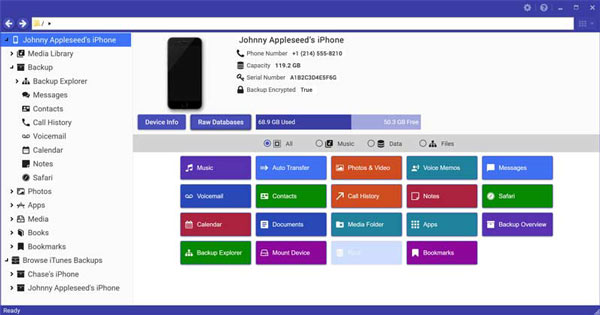
iExplore는 제한이 있는 무료 버전을 제공합니다. 정식 버전은 라이센스 39.99개당 $49.99, 라이센스 69.98개당 $XNUMX, 라이센스 XNUMX개당 $XNUMX입니다. iOS 기기에서 컴퓨터 및 iTunes로 데이터를 전송하는 또 다른 방법입니다.
- 장점
- 다양한 데이터 및 파일을 전송합니다.
- 컴퓨터로 내보내기 전에 사진, 비디오 등을 미리 봅니다.
- 음악, 사진, 연락처, 비디오 등을 지원합니다.
- 많은 수의 큰 파일을 이동하는 데 적합합니다.
- 컴퓨터에서 iPhone, iPad 및 iPod에 액세스합니다.
- 단점
- iExplorer는 컴퓨터에서 iPhone으로 파일을 동기화할 수 없습니다.
- 인터페이스가 오래되었습니다.
- iMazing이나 AnyTrans와 비교하여 가격과 기능면에서 이점이 없습니다.
AnyTrans에 대한 간략한 검토
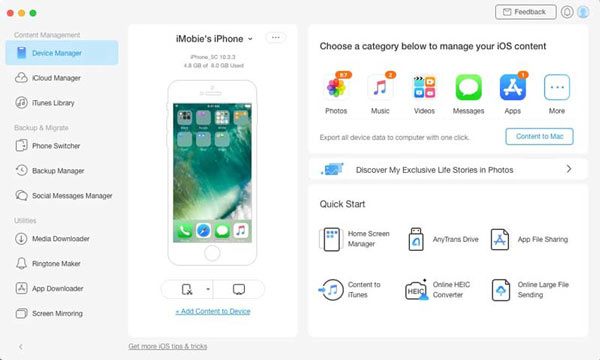
AnyTrans는 기능이 제한된 무료 평가판을 제공합니다. 연간 하나의 라이센스, 하나의 라이센스 평생 또는 가족 계획에 대해 $39.99, $49.99 및 $69.99를 지불해야 합니다. 원스톱 솔루션으로 iMazing 및 iExplorer보다 더 많은 기능이 포함되어 있습니다.
- 장점
- iOS 기기와 컴퓨터 간에 데이터를 전송합니다.
- 이전 iOS 기기에서 새 기기로 데이터의 일부를 동기화합니다.
- iTunes 관리 및 iCloud에 백업 컴퓨터에서.
- iOS 파일을 무선으로 자동으로 백업합니다.
- 선택적 백업을 위해 파일을 미리 봅니다.
- 단점
- 무료 평가판에서는 하루에 30개 항목만 전송할 수 있습니다.
- 대용량 파일을 전송하는 데 시간이 오래 걸립니다.
파트 2: 권장 대안: Apeaksoft iPhone Transfer
컴퓨터에서 iOS 데이터를 전송하고 관리할 때 하나 이상의 도구를 배우는 것이 좋습니다. iMazing, iExplorer, AnyTrans와 비교했을 때, Apeaksoft 아이폰 전송 몇 가지 고유한 이점을 제공합니다.

4,000,000+ 다운로드
iOS와 컴퓨터 간에 데이터를 전송하는 방법
1단계iPhone을 PC에 연결하십시오.PC에 설치한 후 iMazing, iExplore 및 AnyTrans에 대한 최상의 대안을 실행하십시오. Mac용 다른 버전이 있습니다. 그런 다음 Lightning 케이블을 사용하여 iPhone을 동일한 컴퓨터에 연결합니다.
Tip iOS 13 이상의 경우 연결을 허용하려면 암호를 입력해야 합니다.
 2단계iOS 파일 미리보기
2단계iOS 파일 미리보기데이터 스캔 후 유형별로 정리된 파일을 볼 수 있습니다. 예를 들어 사진을 전송하려면 사진 왼쪽 열에서 탭. 그런 다음 iPhone에서 모든 사진을 미리 보고 검색할 수 있습니다.
 3단계iOS 데이터 전송
3단계iOS 데이터 전송iPhone에 데이터 추가하기: 추가 상단 리본의 버튼을 클릭하고 iPhone으로 이동하려는 파일을 찾은 다음 엽니다.
iOS 파일을 PC로 전송: 컴퓨터로 이동해야 하는 파일을 확인하고 PC 상단 툴바의 버튼을 선택하고 PC로 내보내기. 그런 다음 특정 폴더를 선택하고 프로세스를 시작합니다.

3부: iMazing, iExplore 및 AnyTrans에 대한 FAQ
iMazing은 무료이며 안전한가요?
예, iMazing은 안전하고 합법적으로 사용할 수 있지만 전혀 무료는 아닙니다. 정식 버전 및 실제 데이터 전송 비용을 지불해야 합니다.
AnyTrans에 대한 무료 대안이 있습니까?
거의 모든 iOS 데이터 전송 소프트웨어는 iTunes를 제외하고 일종의 지불이 필요합니다. AnyTrans만큼 강력하지는 않지만 iTunes를 사용하면 iOS와 컴퓨터 간에 데이터의 일부를 동기화할 수 있습니다.
iExplorer를 신뢰할 수 있습니까?
공식 웹사이트에서 소프트웨어를 다운로드하면 iExplorer는 주요 바이러스 백신 소프트웨어에 의해 검증되었으므로 신뢰할 수 있습니다.
결론
이 기사에서는 최고의 iOS 전송 및 관리 소프트웨어인 iMazing, iExplorer 및 AnyTrans를 비교했습니다. 그들은 모두 몇 가지 장점과 단점이 있습니다. 사용할 수 없는 경우 Apeaksoft iPhone Transfer를 직접 시도하십시오. 사용하기 쉽지는 않지만 iOS 데이터 관리 및 마이그레이션에 강력합니다. 더 많은 질문? 아래에 적어 주십시오.